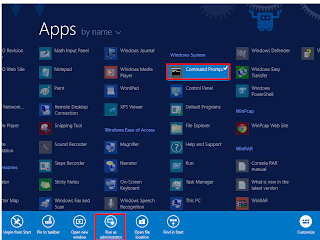I. Sửa lỗi không vào được Store :
1. Chạy CMD với quyền admin
2. Từ cửa sổ CMD, chạy lệnh sau :
powershell -ExecutionPolicy Unrestricted Add-AppxPackage -DisableDevelopmentMode -Register $Env:SystemRoot\WinStore\AppxManifest.xml
III. Cài lại app trong "Store" đã gỡ bỏ :
Vào UI ->Store -> tại giao diện này nhấp phải ->Your apps -> All apps -> chọn app cài .
Lệnh sfc /scannow sẽ quét tất cả các tệp hệ thống được bảo vệ và thay thế các tệp bị hỏng bằng bản sao được lưu trong bộ nhớ cache nằm trong thư mục nén tại %WinDir%\System32\dllcache.
Trình giữ chỗ %WinDir% thể hiện thư mục hệ điều hành Windows. Ví dụ: C:\Windows.
Chú ý : Không đóng cửa sổ Dấu nhắc Lệnh này cho đến khi quá trình xác minh hoàn tất 100%. Kết quả quét sẽ được hiển thị sau khi quá trình này hoàn tất.
3. Sau khi hoàn thành quá trình, bạn có thể nhận được một trong các thông báo lỗi sau:
- Bảo vệ Tài nguyên Windows không tìm thấy bất kỳ hành vi vi phạm tính toàn vẹn nào.
Điều này nghĩa là bạn không có bất kỳ tệp hệ thống nào bị hỏng hoặc bị thiếu.
- Bảo vệ Tài nguyên Windows không thể thực hiện thao tác đã yêu cầu.
Để khắc phục sự cố này, hãy thực hiện quét Trình kiểm tra Tệp Hệ thống trong chế độ an toàn và đảm bảo các thư mục PendingDeletes và PendingRenames có trong %WinDir%\WinSxS\Temp.
- Bảo vệ Tài nguyên Windows đã tìm thấy các tệp bị hỏng và sửa chữa chúng thành công. Chi tiết được bao gồm trong CBS.Log %WinDir%\Logs\CBS\CBS.log.
Để xem thông tin chi tiết về quét tệp hệ thống và việc khôi phục, hãy đi tới Cách xem chi tiết về quy trình Trình kiểm tra Tệp Hệ thống.
- Bảo vệ Tài nguyên Windows đã tìm thấy các tệp bị hỏng nhưng không thể khắc phục một số tệp. Chi tiết được bao gồm trong CBS.Log %WinDir%\Logs\CBS\CBS.log.
Để sửa chữa các tệp bị hỏng theo cách thủ công, xem chi tiết của quy trình Trình kiểm tra Tệp Hệ thống để tìm tệp bị hỏng, sau đó thay thế thủ công tệp bị hỏng bằng bản sao tốt đã biết của tệp.
4. Xong dóng CMD lại, reset máy.
1. Chạy CMD với quyền admin
2. Từ cửa sổ CMD, chạy lệnh sau :
powershell -ExecutionPolicy Unrestricted Add-AppxPackage -DisableDevelopmentMode -Register $Env:SystemRoot\WinStore\AppxManifest.xml
3. Vào Store or chạy CMD với lệnh : start "" "ms-windows-store:"
* Lỗi :0x8007064A
II. PC settings :
1. Chạy CMD với quyền Admin
2. Trong CMD, chạy lần lượt 3 lệnh sau :
powershell -ExecutionPolicy Unrestricted Add-AppxPackage -DisableDevelopmentMode -Register $Env:SystemRoot\camera\AppxManifest.xml
powershell -ExecutionPolicy Unrestricted Add-AppxPackage -DisableDevelopmentMode -Register $Env:SystemRoot\FileManager\AppxManifest.xml
powershell -ExecutionPolicy Unrestricted Add-AppxPackage -DisableDevelopmentMode -Register $Env:SystemRoot\ImmersiveControlPanel\AppxManifest.xml
* Lỗi :0x8007064A
II. PC settings :
1. Chạy CMD với quyền Admin
2. Trong CMD, chạy lần lượt 3 lệnh sau :
powershell -ExecutionPolicy Unrestricted Add-AppxPackage -DisableDevelopmentMode -Register $Env:SystemRoot\camera\AppxManifest.xml
powershell -ExecutionPolicy Unrestricted Add-AppxPackage -DisableDevelopmentMode -Register $Env:SystemRoot\FileManager\AppxManifest.xml
powershell -ExecutionPolicy Unrestricted Add-AppxPackage -DisableDevelopmentMode -Register $Env:SystemRoot\ImmersiveControlPanel\AppxManifest.xml
* Chạy lệnh CMD xong, reset lại máy .
* Bài này mình dịch từ các trang nước ngoài, có gì ... các bạn thông cảm.
* Bài này mình dịch từ các trang nước ngoài, có gì ... các bạn thông cảm.
III. Cài lại app trong "Store" đã gỡ bỏ :
Vào UI ->Store -> tại giao diện này nhấp phải ->Your apps -> All apps -> chọn app cài .
VI. Kiểm tra hệ thống công cụ " SFC.EXE ":
Trích MS :
1. Mở CMD với quyền ADMIN
2. Tại dấu nhắc đơi lệnh, gõ "sfc /scannow", rồi ENTER.
Trình giữ chỗ %WinDir% thể hiện thư mục hệ điều hành Windows. Ví dụ: C:\Windows.
Chú ý : Không đóng cửa sổ Dấu nhắc Lệnh này cho đến khi quá trình xác minh hoàn tất 100%. Kết quả quét sẽ được hiển thị sau khi quá trình này hoàn tất.
3. Sau khi hoàn thành quá trình, bạn có thể nhận được một trong các thông báo lỗi sau:
- Bảo vệ Tài nguyên Windows không tìm thấy bất kỳ hành vi vi phạm tính toàn vẹn nào.
Điều này nghĩa là bạn không có bất kỳ tệp hệ thống nào bị hỏng hoặc bị thiếu.
- Bảo vệ Tài nguyên Windows không thể thực hiện thao tác đã yêu cầu.
Để khắc phục sự cố này, hãy thực hiện quét Trình kiểm tra Tệp Hệ thống trong chế độ an toàn và đảm bảo các thư mục PendingDeletes và PendingRenames có trong %WinDir%\WinSxS\Temp.
- Bảo vệ Tài nguyên Windows đã tìm thấy các tệp bị hỏng và sửa chữa chúng thành công. Chi tiết được bao gồm trong CBS.Log %WinDir%\Logs\CBS\CBS.log.
Để xem thông tin chi tiết về quét tệp hệ thống và việc khôi phục, hãy đi tới Cách xem chi tiết về quy trình Trình kiểm tra Tệp Hệ thống.
- Bảo vệ Tài nguyên Windows đã tìm thấy các tệp bị hỏng nhưng không thể khắc phục một số tệp. Chi tiết được bao gồm trong CBS.Log %WinDir%\Logs\CBS\CBS.log.
Để sửa chữa các tệp bị hỏng theo cách thủ công, xem chi tiết của quy trình Trình kiểm tra Tệp Hệ thống để tìm tệp bị hỏng, sau đó thay thế thủ công tệp bị hỏng bằng bản sao tốt đã biết của tệp.
4. Xong dóng CMD lại, reset máy.